电脑提示找不到宽带连接的原因及解决方法
编辑: 来源:U大侠 时间:2015-02-03
最近有不少用的用户反映说,电脑在重装完系统后,进行宽带连接的时候,电脑却出现电脑找不到宽带连接的提示,导致宽带无法正常连接,这是怎么回事呢?今天U大侠小编就和大家说说电脑提示找不到宽带连接的原因及解决方法。
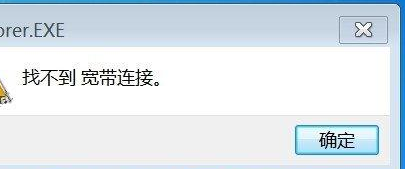
找不到宽带连接
一、原因分析
1、可能是我们的拨号宽带连接没有创建好;
2、没有正常安装计算机网卡驱动或者是网卡故障造成的;
3、可能是网络被禁用;
二、解决方法
1、首先鼠标右击win7旗舰版系统桌面上的计算机图标,选择“设备管理器”项;
2、当我们进入电脑设备管理器,检查一下我们的网卡驱动是不是能够安装正常,同时大家可以看看网卡是不是被禁用了,一般情况下,在设备管理器中。
3、如果上面显示为正常网卡状态,说明我们的驱动没有被禁用驱动完好,如果出现有黄色感叹号或者红色禁用斜杠很容易看出来,是我们计算机驱动问题,小编建议大家根据自己的网卡型去别的计算机下载与之对应驱动,接着我们进行安装;
4、如果是网卡被禁用的话,只要鼠标右键点击启用就行了。
5、如果我们发现设备管理器里面检查一切正常,那就极有可能是因为宽带连接没有创建好的问题,U大侠小编这里建议大家重新创建一个宽带连接即可。
相关文章:
分享:






